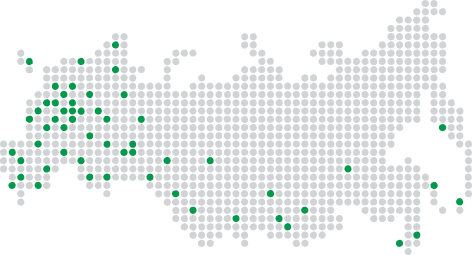Если у вас возникли сложности с установкой программы Citrix Workspace, например, вы производите обновление с неподдерживаемой версии приложения Citrix Workspace или предыдущая установка или обновление завершились неудачно, в новых версиях установщика вы можете воспользоваться ключом командной строки /forceinstall.
Для этого откройте командную строку от имени администратора, перейдите в папку с инсталлятором программы и выполните установку, как показано ниже:
CitrixWorkspaceApp.exe /forceinstallКлюч /forceinstall определяет, требуется ли очистка, и в случае необходимости очищает все существующие записи конфигурации и реестра приложения Citrix Workspace в системе и повторяет попытку установки.
Если по каким-то причинам вам не удается корректно переустановить программу Citrix Workspace, вы также можете воспользоваться утилитой Receiver Clean-Up. Утилита представляет собой отдельный исполняемый файл и не требует установки.
Скачать утилиту вы можете здесь.
Хотя утилита очистки создаст резервную копию ключей реестра перед их удалением, рекомендуется самостоятельно сделать резервную копию реестра перед запуском этого инструмента.
Требования:
Утилита очистки Receiver Clean-Up не поддерживает пользователей без прав администратора с перемещаемым профилем.
Для корректной работы утилиты Receiver Clean-Up требуется полный доступ к следующим разделам реестра и папкам:
- Реестр локального компьютера (HKLM)
- Локальный реестр пользователей (HKCU)
- Профиль пользователя по умолчанию на компьютере
- Папка %programfiles%citrix в 32-разрядных системах или %programfiles(x86)%citrix в 64-разрядных системах
Порядок действий:
- Запустите утилиту очистки Receiver Clean-Up с правами администратора.
- Перезагрузите компьютер после завершения работы утилиты.
Примечание. При желании утилиту очистки можно запустить в автоматическом режиме с помощью параметра командной строки /silent.
ReceiverCleanupUtility.exe /silentПримечание: Если программа Citrix Workspace не установлена в папке по умолчанию, утилита очистки Receiver Clean-Up может работать неправильно.
Результат работы утилиты Receiver Clean-Up можно найти в папке ReceiverLogs, которая создается в том месте, где запущена утилита. Там же находится резервная копия ключей реестра программы Citrix Receiver.
Обновить приложения
Если одно или несколько приложений Citrix Receiver не могут быть запущены в Windows 10, возможно, их обновление — это первое, что вам следует сделать. Немедленно щелкните раскрывающийся список рядом со своим именем в правом верхнем углу меню. Затем нажмите «Обновить приложения» и посмотрите, сохраняется ли проблема.
Как установить Citrix Workspace в Windows 10?
Использование установщика для Windows
Вы можете установить приложение Citrix Workspace для Windows, используя установочный носитель, общий сетевой ресурс, проводник Windows или командную строку, вручную запустив пакет установщика CitrixWorkspaceApp.exe. По умолчанию журналы установщика расположены в% temp% CTXReceiverInstallLogs *. журналы.
Как установить Citrix?
Используйте следующую последовательность для развертывания Citrix Virtual Apps and Desktops.
- Подготовить. …
- Установите основные компоненты. …
- Создайте сайт. …
- Установите один или несколько агентов виртуальной доставки (VDA)…
- Установите дополнительные компоненты. …
- Создайте каталог машин. …
- Создайте группу доставки. …
- Создайте группу приложений (необязательно)
26 июн. 2020 г.
Где Citrix установлена Windows 10?
Путь по умолчанию — C: Program FilesCitrix.
Нужен ли мне Citrix Receiver на моем компьютере?
Citrix Receiver — это клиентское программное обеспечение, необходимое для доступа к приложениям и полным рабочим столам, размещенным на серверах Citrix, с удаленного клиентского устройства.
Работает ли Citrix Receiver в Windows 10 дома?
Архитектура универсальной платформы Windows позволяет приложению работать на всех платформах Windows 10, что означает, что Citrix Receiver теперь может работать на таких устройствах, как Windows 10 Phone, ПК, Surface Pro, IoT Enterprise, IoT Core, Surface hub и даже HoloLens.
Какая последняя версия Citrix Receiver for Windows 10?
Ресивер 4.9. 9002 для Windows, накопительное обновление LTSR 9 — Citrix India.
Какая последняя версия Citrix Receiver for Windows?
Дата выхода: 4 июня 2018 г.
Windows 10, 8.1, 7, 2008R2, тонкий ПК, а также Windows Server 2016, 2012 и 2012R2.
Как установить Citrix Workspace вручную?
Вы можете установить приложение Citrix Workspace для Windows, используя установочный носитель, общий сетевой ресурс, проводник Windows или командную строку, вручную запустив пакет установщика CitrixWorkspaceApp.exe. Запустите файл CitrixWorkspaceApp.exe и нажмите Пуск.
Как активировать Citrix?
Как активировать приложение Citrix Workspace. После того, как вы установили приложение Citrix Workspace и вошли в виртуальный рабочий стол, щелкните свое имя в правом верхнем углу страницы «Избранное» (где находятся значки приложений) рядом с панелью поиска и нажмите «Активировать».
Как подключиться к Citrix Receiver?
Как подключиться к другому серверу из Citrix Receiver
- Откройте приложение Citrix Receiver.
- Щелкните стрелку раскрывающегося списка в правом верхнем углу.
- Нажмите «Учетные записи» в меню.
- В окне «Добавить или удалить учетные записи» нажмите «Добавить».
- Введите новый адрес сервера.
Citrix Receiver бесплатный?
Приложение Citrix Workspace — это простое в установке клиентское программное обеспечение, обеспечивающее беспрепятственный и безопасный доступ ко всему, что вам нужно для выполнения работы. С помощью этой бесплатной загрузки вы легко и безопасно получите мгновенный доступ ко всем приложениям, рабочим столам и данным с любого устройства, включая смартфоны, планшеты, ПК и Mac.
Как мне проверить мою версию Citrix?
Шаги, чтобы узнать выпуск / версию Windows Receiver
Перейдите в панель задач -> щелкните правой кнопкой мыши Citrix Receiver -> щелкните Дополнительные настройки -> щелкните ссылку Информация о поддержке.
Citrix Receiver — это VPN?
Citrix Gateway — это полное решение SSL VPN, которое предоставляет пользователям доступ к сетевым ресурсам. Благодаря как полному туннельному VPN, так и вариантам бесклиентского VPN пользователи могут получать доступ к приложениям и данным, развернутым локально или в облачной среде.
В чем разница между Citrix Receiver и Citrix Workspace?
Приложение Citrix Workspace — это новый клиент от Citrix, который работает аналогично Citrix Receiver и полностью обратно совместим с инфраструктурой Citrix вашей организации. Приложение Citrix Workspace предоставляет все возможности Citrix Receiver, а также новые возможности, основанные на развертывании Citrix в вашей организации.
Содержание
- Install and Uninstall
- Using a Windows-based installer
- Using command-line parameters
- List of command-line parameters
- Common parameters
- Install parameters
- /AutoUpdateCheck
- /AutoUpdateStream
- /DeferUpdateCount
- /AURolloutPriority
- /includeappprotection
- /InstallEmbeddedBrowser
- INSTALLDIR
- ADDLOCAL
- HDX features parameters
- ALLOW_BIDIRCONTENTREDIRECTION
- FORCE_LAA
- LEGACYFTAICONS
- ALLOW_CLIENTHOSTEDAPPSURL
- Preference and user interface parameters
- ALLOWADDSTORE
- ALLOWSAVEPWD
- STARTMENUDIR
- DESKTOPDIR
- SELFSERVICEMODE
- ENABLEPRELAUNCH
- DisableSetting
- EnableCEIP
- EnableTracing
- CLIENT_NAME
- ENABLE_DYNAMIC_CLIENT_NAME
- Authentication parameters
- ENABLE_SSON
- ENABLE_KERBEROS
- Examples of a command-line installation
- Reset Citrix Workspace app
- Uninstall
- Citrix workspace не устанавливается на windows 10
- АГЕНТ РЯДОМ – найдите своего страхового консультанта
- Лента новостей
- Citrix: после обновления Windows 10 Receiver не открывается
Install and Uninstall
You can install the Citrix Workspace app either by:
The package can be installed by:
Installation with administrator and non-administrator privileges:
Citrix Workspace app can be installed by both a user and an administrator. Administrator privileges are required only when using pass-through authentication and Citrix Ready workspace hub with Citrix Workspace app for Windows.
The following table describes the differences when Citrix Workspace app is installed as an administrator or a user:
| Installation folder | Installation type | |
|---|---|---|
| Administrator | C:Program Files (x86)CitrixICA Client | Per-system installation |
| User | %USERPROFILE%AppDataLocalCitrixICA Client | Per-user installation |
Administrators can’t install Citrix Workspace app if a user-installed instance is present on the system. We recommend that you uninstall all user-installed instances before installing the Citrix Workspace app as an administrator.
Using a Windows-based installer
You can install Citrix Workspace app for Windows by manually running the CitrixWorkspaceApp.exe installer package, using the following methods:
Using command-line parameters
You can customize the Citrix Workspace app installer by specifying different command-line options. The installer package self-extracts to the system temp directory before launching the setup program. The space requirement includes program files, user data, and temp directories after launching several applications.
To install the Citrix Workspace app using the Windows command line, launch the command prompt. And type the installer file name, installation commands and installation properties on a single line. The available installation commands and properties are listed below:
CitrixWorkspaceApp.exe [commands] [properties]
List of command-line parameters
The parameters are broadly classified as follows:
Common parameters
/rcu switch is deprecated from Version 1909. For more information, see Deprecation.
Install parameters
/AutoUpdateCheck
Indicates that Citrix Workspace app detects when an update is available.
/AutoUpdateStream
If you have enabled auto-update, you can choose the release track you would like to update. See Lifecycle Milestones for more information.
/DeferUpdateCount
Indicates the number of times that you can defer notifications when an update is available. For more information, see Citrix Workspace Updates.
/AURolloutPriority
When a new version of the app is released, Citrix rolls out the update for a specific delivery period. With this parameter, you can control at what time during the delivery period you can receive the update.
/includeappprotection
Provides enhanced security by restricting the ability of clients to be compromised by keylogging and screen-capturing malware.
See App protection for more information.
/InstallEmbeddedBrowser
Excludes the Citrix Embedded Browser binaries. Run the /InstallEmbeddedBrowser=N switch to discontinue the embedded browser feature.
INSTALLDIR
ADDLOCAL
HDX features parameters
ALLOW_BIDIRCONTENTREDIRECTION
Indicates that the bidirectional content redirection between the client and the host and vice versa is enabled. For more information, see the Bidirectional content redirection policy settings section in Citrix Virtual Apps and Desktops documentation.
FORCE_LAA
Indicates that Citrix Workspace app is installed with the client-end Local App Access component. You must install the workspace app with administrator privileges for this component to work. See the Local App Access section in Citrix Virtual Apps and Desktops documentation for more information.
LEGACYFTAICONS
Specifies if icons are displayed for documents or files that have file type associations with subscribed applications.
ALLOW_CLIENTHOSTEDAPPSURL
Enables the URL redirection feature on the user device. See the Local App Access section in the Citrix Virtual Apps and Desktops documentation for more information.
Preference and user interface parameters
ALLOWADDSTORE
Allows you to configure the stores (HTTP or https) based on the specified parameter.
ALLOWSAVEPWD
Allows you to save the store credentials locally. This parameter applies only to stores using the Citrix Workspace app protocol.
Specifies the directory for the shortcuts in the Start menu.
DESKTOPDIR
Specifies the directory for shortcuts on Desktop.
SELFSERVICEMODE
Controls access to the self-service Workspace app user interface.
ENABLEPRELAUNCH
Controls session pre-launch. See Application launch time for more information.
DisableSetting
Hides the Shortcuts and Reconnect option from being displayed in the Advanced Preferences sheet. See Hiding specific settings from the Advanced Preferences sheet for more information.
EnableCEIP
Indicates your participation in the Customer Experience Improvement Program. See CEIP for more information.
EnableTracing
Controls the Always-on tracing feature.
CLIENT_NAME
Specifies the name used to identify the user device to the server.
ENABLE_DYNAMIC_CLIENT_NAME
Allows client name to be the same as the computer name. When you change the computer name, the client name changes too.
Authentication parameters
ENABLE_SSON
Enables single sign-on when the Workspace app is installed with the /includeSSON command. See Domain pass-through authentication for more information.
ENABLE_KERBEROS
Specifies whether the HDX engine must use Kerberos authentication. This applies only when single sign-on authentication is enabled. For more information, see Domain pass-through authentication with Kerberos.
In addition to the above properties, you can also specify the store URL that is used with the Workspace app. You can add up to 10 stores. Use the following property to do so:
STOREx=”storename;http[s]://servername.domain/IISLocation/discovery;[On, Off]; [storedescription]»
Values:
Examples of a command-line installation
To specify the Citrix Gateway store URL:
CitrixWorkspaceApp.exe STORE0= HRStore;https://ag.mycompany.com#Storename;On;Store
Where, Storename indicates the name of the store that needs to be configured.
To install all components silently and specify two application stores:
CitrixWorkspaceApp.exe /silent STORE0=»AppStore;https://testserver.net/Citrix/MyStore/discovery;on;HR App Store» STORE1=»BackUpAppStore;https://testserver.net/Citrix/MyBackupStore/discovery;on;Backup HR App Store»
Reset Citrix Workspace app
Resetting Citrix Workspace app restores the default settings.
The following items are reset when you reset Citrix Workspace app:
Run the following command from the command line interface to reset the Citrix Workspace app:
To perform a silent reset, use the following command:
Use uppercase U in the parameter.
Resetting Citrix Workspace app does not impact the following:
Uninstall
Using Windows-based uninstaller:
You can uninstall Citrix Workspace app using the Windows Programs and Features utility (Add or Remove Programs).
During Citrix Workspace app installation, you get a prompt to uninstall the Citrix HDX RTME package. Click OK to continue the uninstallation.
Using the command-line interface:
You can uninstall Citrix Workspace app, from a command line by typing the following command:
For silent uninstallation of Citrix Workspace app, run the following switch:
Источник
Citrix workspace не устанавливается на windows 10
Купите ОСАГО онлайн
Простое оформление за 5 минут
Купите ОСАГО онлайн
Простое оформление за 5 минут
Путешествуйте по России и миру
c туристическим полисом
Путешествуйте с комфортом
Год онлайн-консультаций
врачей и психологов за 1800 рублей
Врачи онлайн за 1800 рублей
Антикризисное предложение
опытным агентам
Антикризисное предложение
опытным агентам
Страхование от несчастных случаев
Защитите себя и своих близких
на случай непредвиденных ситуаций
Страхование от несчастных случаев
Добровольное медицинское
страхование
Сохраните здоровье вместе с РЕСО-Гарантия
Добровольное медицинское страхование
АГЕНТ РЯДОМ – найдите своего страхового консультанта
Мы ищем агентов рядом с вами на основе геоданных. Чтобы воспользоваться сервисом, разрешите нам отслеживать ваше местонахождение.
Лента новостей
РЕСО-Гарантия открыла в Перми два новых агентства
Коронавирусный обман: страховщики готовы противостоять мошенникам
РЕСО-Гарантия отметила 30-летие масштабным музыкальным фестивалем на курорте «Роза Хутор»
Отслеживайте статус страхового случая в приложении РЕСО Мобайл

Автострахование от РЕСО-Гарантия
РЕСО-Гарантия © – универсальная страховая компания. В числе наших приоритетов автострахование (как автоКАСКО, так и страхование ОСАГО), добровольное медицинское страхование, страхование имущества (в т.ч. страхование недвижимости), страхование ответственности (в т.ч. добровольная автогражданка) и грузов. Для определения стоимости страховых полисов на калькуляторах сайта вы можете произвести расчет КАСКО (страхование рисков «Хищение», «Ущерб»), рассчитать стоимость полиса ОСАГО и дополнительного страхования АГО, «Зеленая карта» и таких услуг, как ипотечное страхование, страхование квартиры, страхование дачи, ДМС, страхование путешественников, страхование жизни.
Источник
Citrix: после обновления Windows 10 Receiver не открывается
Мы подключаемся к веб-сайту SaaS, который использует Citrix XenApp 6.5. Нам представлен список приложений, которые запускаются с помощью Citrix Receiver. Это работало нормально на моем ПК, пока я не обновил Windows 10 Anniversary Update. Теперь, когда я нажимаю на любое из доступных приложений на веб-сайте и открываю файл ICA, ничего не происходит. Он изолирован только от этого ПК.
Я попытался удалить Citrix с помощью утилиты очистки приемника и переустановить Citrix Receiver версии 14.4.1000.16. и получить тот же результат. Я не могу вернуться с помощью восстановления системы, потому что точка восстановления до обновления больше не доступна.
Извините за поздний ответ, но у меня есть решение для вас. Это касается именно вашей проблемы и любых других программ, которые ломаются после выполнения Windows 10 «крупного обновления / обновления ОС».
Пакеты обновлений Windows 10 / Обновления (Anniversary, Creator и т. Д.) Представляют собой более или менее обновления ОС и создают папку Windows.old, перемещают туда папку «Пользователи» и «Windows», обновляют ОС и при нормальных обстоятельствах должны двигаться назад. папку «Пользователи» и все, что ей нужно, из резервной копии папки Windows.
Что происходит, я считаю, что ваш профиль находится в подвешенном состоянии или осиротел или что-то в этом роде. Некоторые из ваших данных могут быть связаны с папкой C: windows.old users в качестве примера.
Мое исправление: создать новый профиль.
У меня был домашний пользователь, который принес свой ноутбук, который мог войти в Citrix до недавнего обновления в прошлом месяце. Я создал новый профиль, и Citrix снова работает правильно. ее документы и рабочий стол не были перемещены назад и были связаны с папкой C: windows.old users. Я предполагаю, что ее папка Appdata, а также информация о ее реестре хранились там также, и хотя я уверен, что есть способ это исправить, но в то время мне было проще создать новый профиль.
Конечно, вы также можете просто сделать резервную копию ваших данных и перезагрузить Windows 10. Если бы это случилось с моим компьютером, я бы сделал это, потому что я не доверял бы ОС в этот момент. Тем не менее, создать новый профиль проще, и если у вас есть время, вы, вероятно, могли бы выяснить, почему и как исправить проблему с привязкой профиля, если создание новой учетной записи / профиля не является вариантом.
Источник
Citrix Receiver для Windows 10 обладает большим набором функций, которые помогут вам работать эффективнее, где бы вы ни находились.
Это не означает, что вы никогда не столкнетесь с его недостатками. Например, вам может не повезти при попытке запустить Citrix Receiver.
Хотя вы можете сделать это без повышенных разрешений и входа в систему с обычной учетной записью пользователя домена, вы не можете запускать какие-либо приложения и рабочие столы, которые там появляются.
Однако, если вы запустите Citrix с повышенными правами, а затем войдете в систему с обычной учетной записью пользователя домена, их запуск будет очень простым. Для тех, кто хочет это исправить, это означает одно.
Цель сегодняшнего руководства — показать вам, как легко запускать приложения и рабочие столы Citrix. Просто продолжайте читать краткий список исправлений, которые вы можете применить в этом отношении.
Как исправить ошибку запуска Citrix Receiver в Windows 10?
1. Обновить приложения
Если одно или несколько приложений Citrix Receiver не могут быть запущены в Windows 10, возможно, первое, что вам следует сделать, это обновить их.
Немедленно щелкните раскрывающийся список рядом с вашим именем в правом верхнем углу меню. Затем нажмите «Обновить приложения» и посмотрите, сохраняется ли проблема.
2. Обеспечить полные права для учетной записи пользователя
Если вы хотите снова запустить Citrix Receiver в Windows 10 без каких-либо усилий, обратите внимание, что для учетной записи пользователя в разделе HKEY_USERSUSER_SIDSOFTWARECitrix на клиентском компьютере требуются полные разрешения.
Вот почему мы рекомендуем убедиться, что у вас есть полные разрешения для учетной записи пользователя, используемой для входа в Citrix Receiver для ключа реестра.
Если учетная запись пользователя домена не имеет разрешений, удалите ключ реестра Citrix после создания резервной копии. Затем выйдите из Citrix Receiver и снова запустите его.
Ключ реестра будет создан еще раз, на этот раз со всеми соответствующими необходимыми разрешениями.
3. Используйте другое решение для удаленной работы
Если Citrix Receiver только доставляет вам больше головной боли, возможно, вам следует подумать о том, чтобы попробовать другое решение для удаленного рабочего стола, которое может повысить вашу производительность.
Точнее, рекомендуемое ниже решение способно доставлять приложения и рабочие столы любому сотруднику по сети.
Но самое приятное то, что его совсем не сложно внедрить в любой среде, и он решает самую большую проблему в корпоративной сети: безопасность данных.
Вы сможете обезопасить все каналы онлайн-коммуникаций от утечки и кражи данных с помощью протокола защищенных сокетов (SSL), шифрования данных с использованием FIPS и двусторонней идентификации.
Все передачи данных отслеживаются и отображаются на центральной консоли для ИТ-менеджера в визуальной форме.
Кроме того, это решение отлично интегрируется со многими другими решениями для обеспечения безопасности, такими как SafeNet, DualShield, Azure MFA, RADIUS-сервер и даже Google Authenticator.
4. Загрузите последнюю доступную версию
- Найдите значок Citrix Receiver на панели задач.
- Щелкните его правой кнопкой мыши, чтобы выбрать «Дополнительные настройки».
- В разделе «О программе» обратите внимание на версию.
- В браузере перейдите по адресу Receiver.citrix.com.
- Затем нажмите «Загрузить для Windows».
- Там должна быть указана последняя доступная версия приложения Citrix Workspace. Сравните свою версию с этой.
- Если онлайн-версия отличается, загрузите новую версию следующей.
5. Сбросьте Citrix-приемник
- Во-первых, щелкните правой кнопкой мыши значок приемника на панели задач.
- Нажмите «Дополнительные настройки» далее.
- Выберите опцию «Сбросить приемник».
- Появится подсказка с вопросом, уверены ли вы, что хотите сбросить ресивер к настройкам по умолчанию. Подтвердите, нажав «Да, сбросить приемник».
- Введите remote.ptlgateway.net.
- Citrix Receiver требует, чтобы вы снова добавили свою учетную запись. Введите имя пользователя и пароль вашего домена. Вам может быть предложено дважды войти в систему.
- Вы также можете поставить галочку, чтобы запомнить учетные данные.
Если ситуация ухудшается и кажется, что ничего не работает, может помочь сброс Citrix Receiver. Выполните вышеуказанные шаги, и теперь вы сможете войти в Citrix как обычно.
Обратите внимание, что сброс не влияет на установку Receiver или подключаемого модуля, настройки блокировки ICA для каждой машины или объекты групповой политики. Однако учетные записи, приложения, предоставляемые подключаемым модулем самообслуживания, а также кэшированные файлы и сохраненные пароли, удаляются.
Удаление с помощью утилиты очистки приемника, а затем повторная установка также описываются как потенциальное решение. Просто попробуйте, когда все другие исправления не помогли.
Есть ли у вас какие-либо идеи или советы по правильной работе Citrix Receiver? Оставьте комментарий ниже и дайте нам знать ваши мысли.
Big mistake I had the Citrix Workspace client for Windows running on my Home PC, (Windows 10 2004) , and I let it «AutoUpdate» itself. The update failed. the Citrix Workspace no longer works I can logon to the Workspace or a web browser I see my Apps but they don’t launch.
The official citrix installer, CitrixWorkspaceApp.exe (2006) , on reinstall detect a previous install and attempts to remove it, that fails.
I went back and tried an install with CitrixWorkspaceApp.exe (2002) and in the multiple components that install this one fails «Citrix Screen Casting for Windows»
this is the error from CtxInstall-WinDockerInstaller-20200615-100547.log
PortICACustomActions: Error installing device driver C:Program Files (x86)CitrixICA ClientCitrix Screen Casting for Windowsvbdenumvbdenum.inf error 0xe0000246
PortICACustomActions: returning. Result is -536870330
CustomAction CA_HwDev_vbdenum64 returned actual error code 1603 (note this may not be 100% accurate if translation happened inside sandbox)
After this error the main installer proposes to run a cleaing existing workspace app..., and it fails
this starts :
10:16:51: Information - CApp::MessageBoxShow(278) - Message Box result: 1
10:16:51: Information - CInstallationManager::InstallComponents(2176) - Running clean-up tool before retrying the installation.
10:16:51: Information - CProcess_Execution_help::Execute_Binary(27) - Executing Process : C:UsersnaimcAppDataLocalTempCtx-0425CDDA-359C-4887-8D10-98E82FB81A05Extract\ReceiverCleanupUtility.exe /silent /logPath=C:UsersnaimcAppDataLocalTempCTXReceiverInstallLogs-20200615-100546
10:18:24: Information - CProcess_Execution_help::Execute_Binary(37) - Process executed successfully from path : C:UsersnaimcAppDataLocalTempCtx-0425CDDA-359C-4887-8D10-98E82FB81A05Extract\ReceiverCleanupUtility.exe /silent /logPath=C:UsersnaimcAppDataLocalTempCTXReceiverInstallLogs-20200615-100546
10:18:24: Information - CInstallationManager::InstallComponents(2233) - Running installer again with fresh install.
The ReceiverCleanUputilty does its job and the main program attemps another install.
Everything works except for WorkspaceHub error 1603
10:18:55: Information - CInstallationManager::InstallComponent(2771) - InstallComponent complete for WorkspaceHub.
10:18:55: Information - CComponentManager::GetInstallStatus(612) - Component was Citrix Workspace Inside installed successfully.
10:18:55: Information - CComponentManager::GetInstallStatus(612) - Component was XenApp Web Plugin installed successfully.
10:18:55: Information - CComponentManager::GetInstallStatus(612) - Component was USB installed successfully.
10:18:55: Information - CComponentManager::GetInstallStatus(612) - Component was Citrix Workspace (DV) installed successfully.
10:18:55: Information - CComponentManager::GetInstallStatus(612) - Component was HDX Aero installed successfully.
10:18:55: Information - CComponentManager::GetInstallStatus(612) - Component was Authentication Manager installed successfully.
10:18:55: Information - CComponentManager::GetInstallStatus(612) - Component was BrowserEngine installed successfully.
10:18:55: Information - CComponentManager::GetInstallStatus(612) - Component was Self Service Plug-in installed successfully.
10:18:55: Information - CComponentManager::GetInstallStatus(612) - Component was WebHelper installed successfully.
10:18:55: Error - CComponentManager::GetInstallStatus(600) - Installation NOT successful for 'WorkspaceHub', error: 1603.
10:18:55: Information - CComponentManager::GetInstallStatus(647) - Created entry for RTME Plugin for reinstalling it if it was installed previously
10:18:55: Information - CComponentManager::GetInstallStatus(694) - Need to repaire plugin with UpgradeCode = {9FAB00CA-B032-4E4E-8D0C-E3B35802335D}
Any suggestion ?